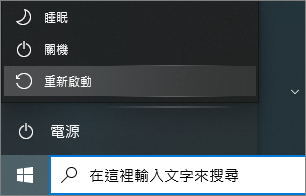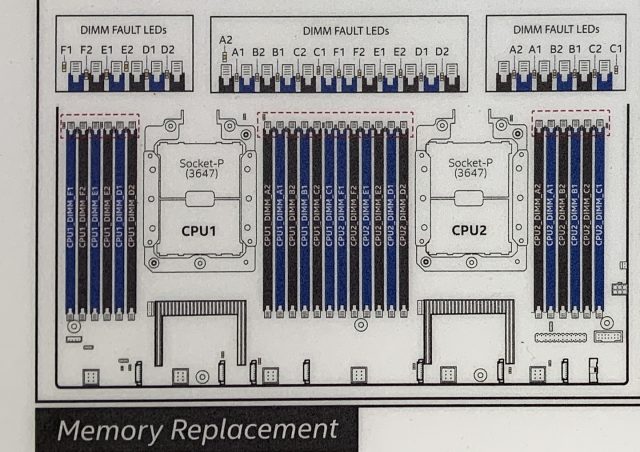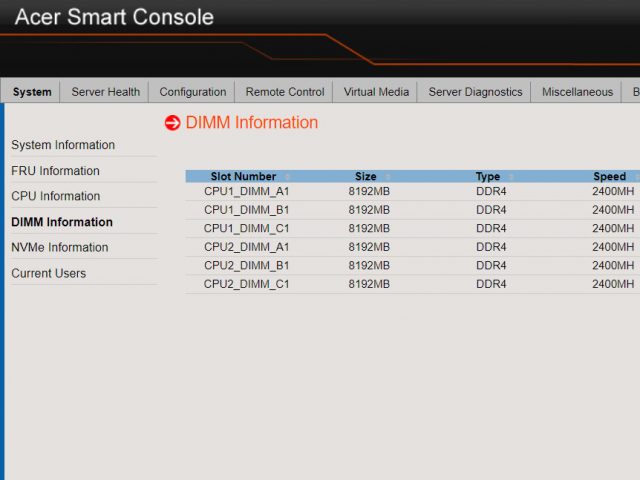Altos R380 F3 setup
一、功能鍵:
1.setup F2
2.startup F6
二、RAID 型號: Intel® RAID 控制器 RMS3CC080 (規畫硬碟)
(在 UEFI 模式下進人bios 選項,選「UEFI Option ROM Control」、在Legacy下 Ctrl + R)
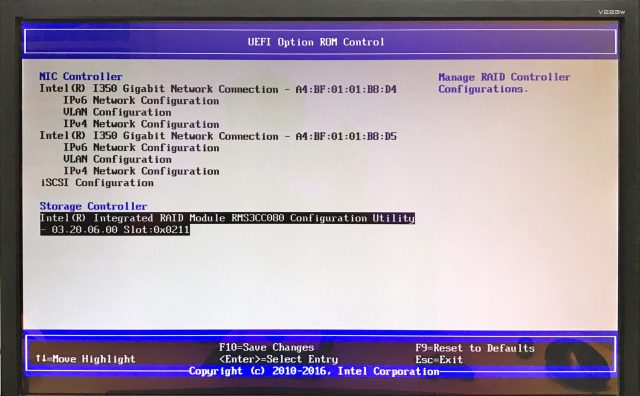
三、RAID card BIOS 更新
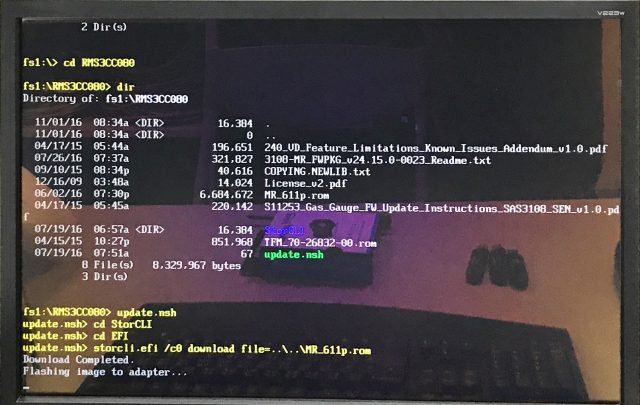
四、Intel Virtualization Enable
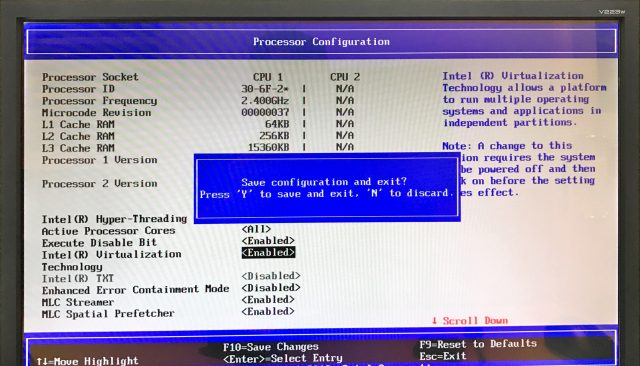
五、安裝作業系統
UEFI 和 Legacy (GPT UEFI 資料分割配置)
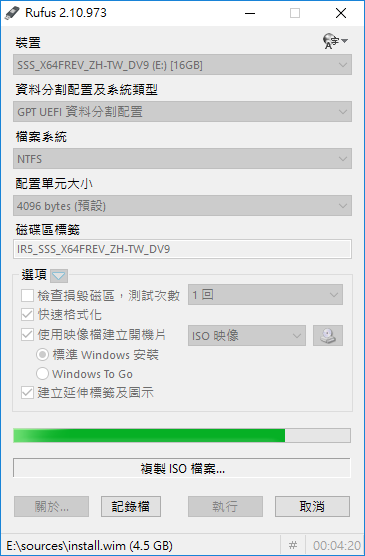
六、BIOS Resume on AC Power Loss -〉 Last State
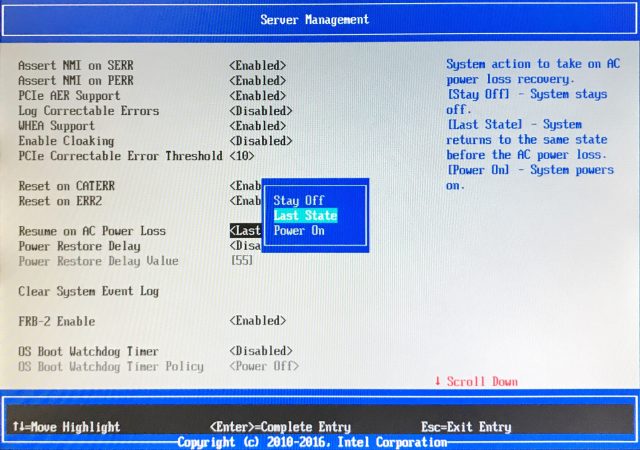
七、BMC Lan Configuration
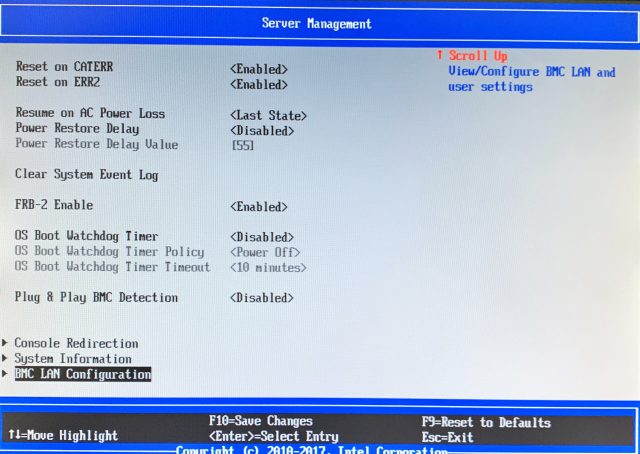
Dedicaated Management Lan Configuration(DHCP)
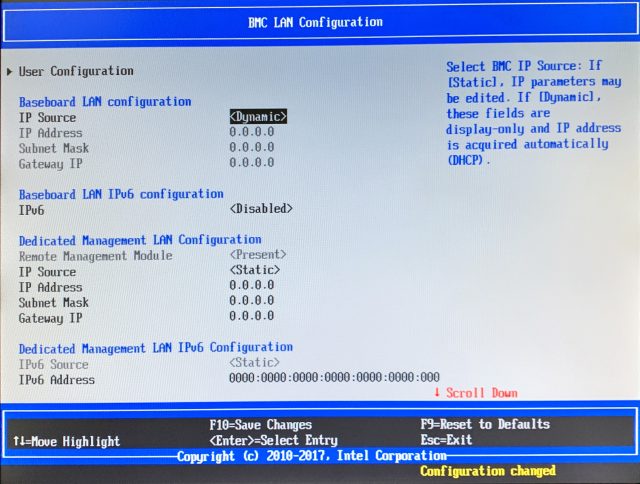
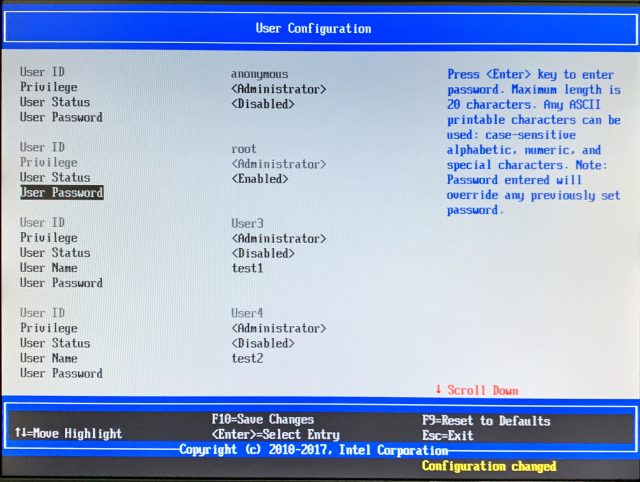
八、Acer Smart Consol 連線
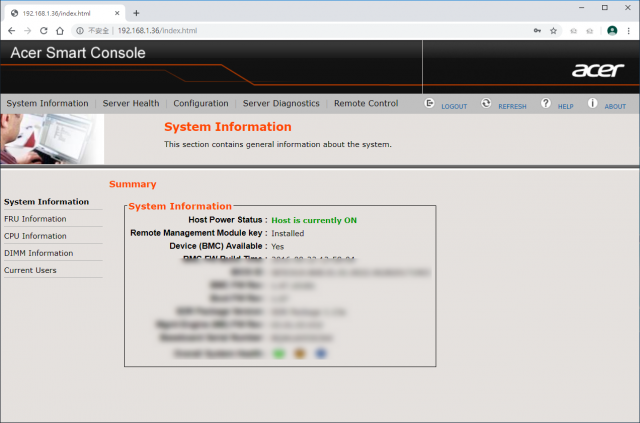
九、ID Button 㝷找機器用指示燈

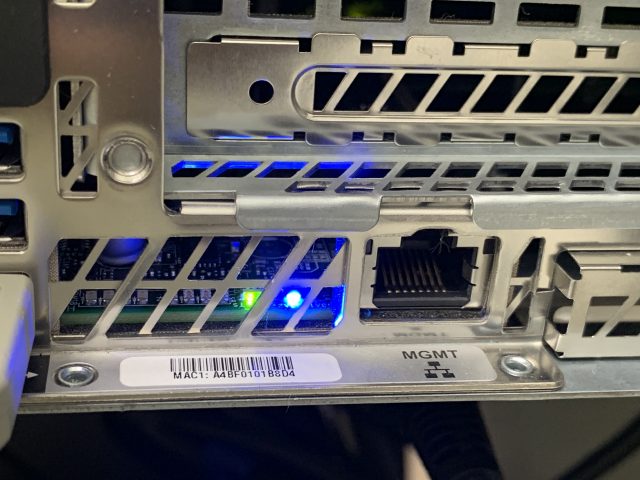
十、Intel(R) VT for Directed I/O enabled
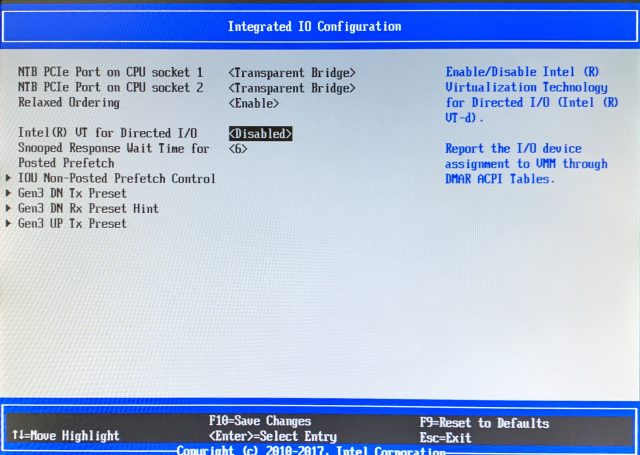
十一、Intel®RAID 控制器警報不會停止蜂鳴聲後, RAID 組已重新建立為最佳狀態
十二、Intel® 整合式 RAID 模組 RMS3CC080 的下載(R380 F3、R380 F4 使用之RAID 控制卡
https://downloadcenter.intel.com/zh-tw/product/82029/intel-integrated-raid-module-rms3cc080
十三、使用 Intel® Web 主控台3 設定RAID
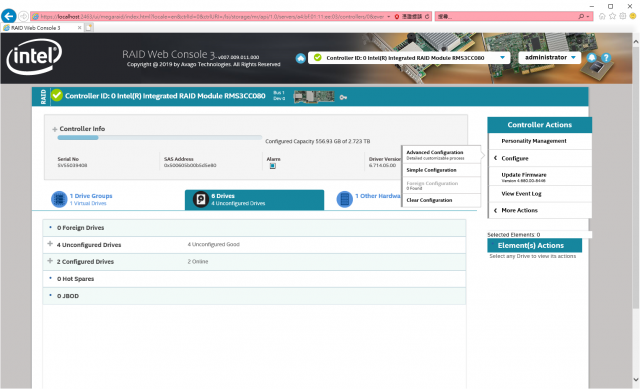
1.Configure 、 Advanced Configuration
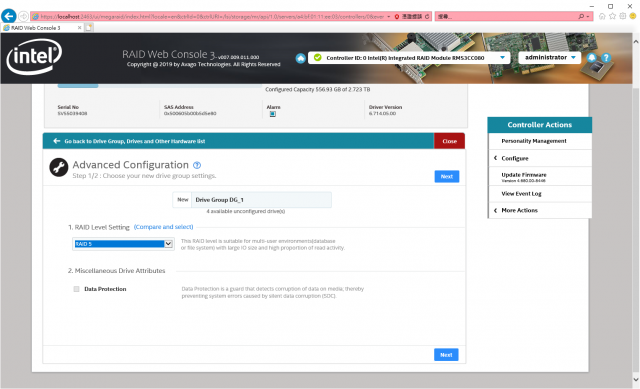
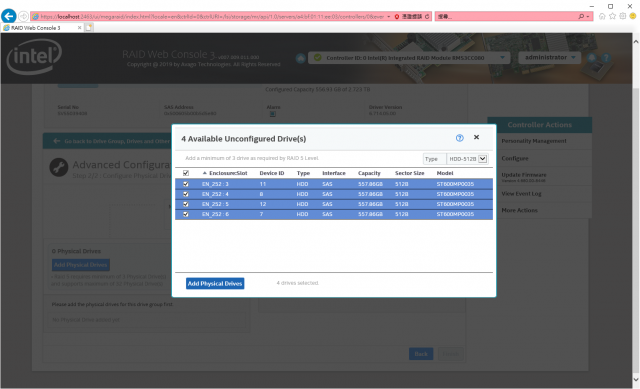
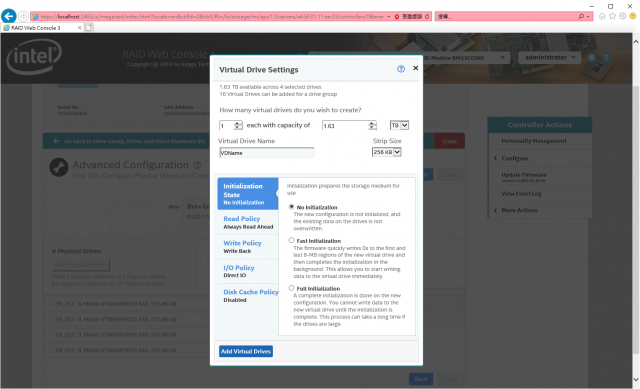
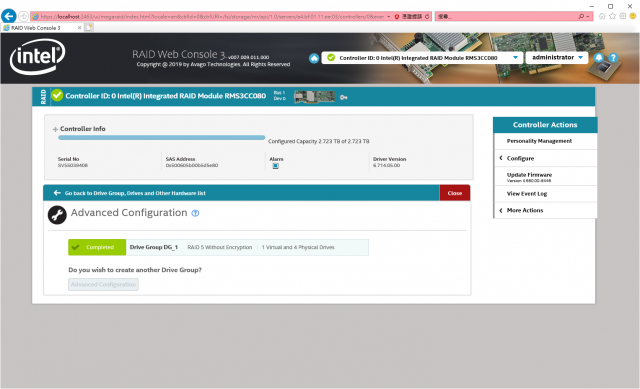
十四、更改開機順序 Boot Order
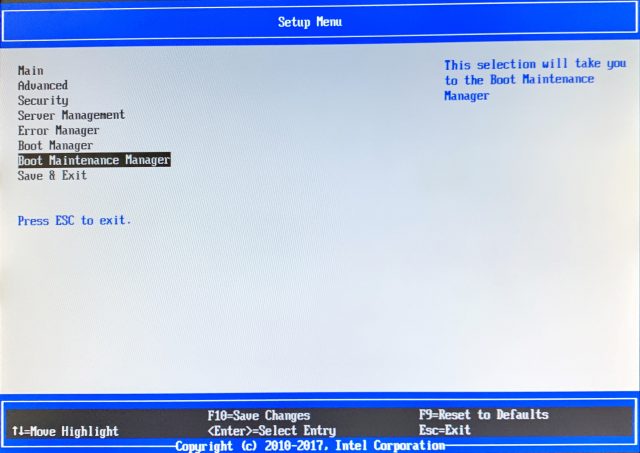
Boot Maintenance Manager
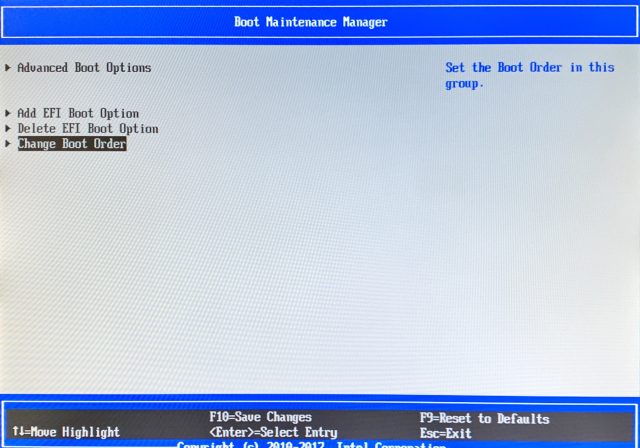
Change Boot Order
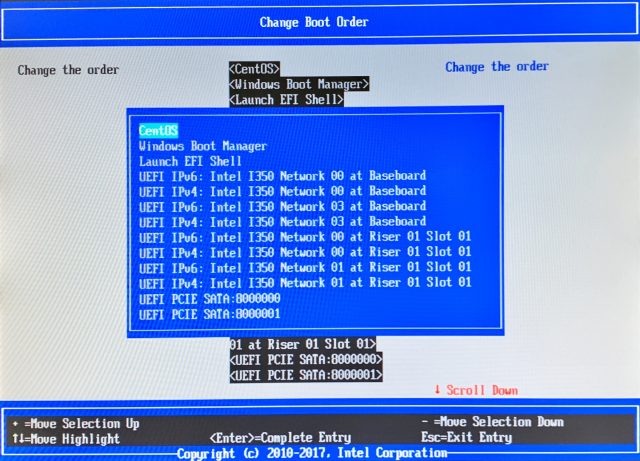
– = Move Selection Down
+ = Move Selection Up
八、新增記憶體
雙CPU架構,新增記憶體時注意插槽位置
九、Accessing the Advanced Boot Options (F8) Menu in Windows Server 2012
啟動進階開機選項 Advanced Boot Options
SHIFT + 重新啟動